ghost重装系统步骤?pe启动盘制作重装教程【图文】
发布时间:2025-09-17 10:49:21
ghost重装系统步骤? ghost重装系统步骤虽然曾经风靡一时,但对很多普通用户来说操作难度依然不小。比如说ghost系统往往需要配合特定的镜像文件,并且在安装过程中还要注意分区、备份数据以及操作命令,稍有不慎就可能导致系统无法启动或重要文件丢失。相比之下,使用U盘启动盘来重装系统,无疑更加直观和安全。所以,今天还是一起来学习pe启动盘制作重装教程【图文】。

一、重装系统所需工具与准备
镜像文件:win7企业版
启动盘制作工具:电脑店u盘启动盘制作工具(点击即可下载)
二、制作启动盘前的准备工作
1、选择合适的U盘格式
在制作系统启动盘前,请确保将U盘格式调整为适合目标设备的文件系统。FAT32通常适用于兼容性更广的场景,而NTFS则在需要处理大文件时更有优势。请根据目标设备的支持情况合理选择。
2、提前保存重要数据
为了避免数据丢失,请将U盘中现有的重要文件备份到其他存储设备。格式化操作会清空U盘的所有内容,因此确保备份无遗漏非常重要。
3、获取可靠的系统镜像文件
从官方或信誉良好的网站获取操作系统镜像文件。下载后,通过校验工具(如SHA256校验工具)验证文件的完整性,以防止因下载出错或镜像被篡改导致安装失败或安全隐患。
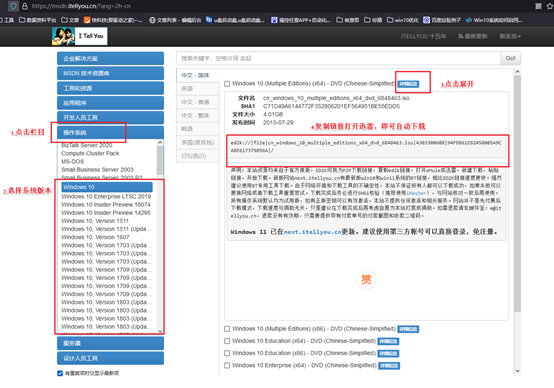
三、重装系统的具体步骤
1、制作u盘启动盘
a.首先,打开浏览器,搜索并访问【电脑店】官网,进入【下载中心】下载【U盘启动盘制作工具】。
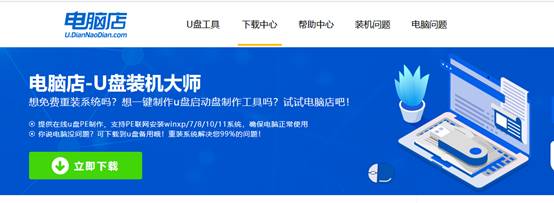
b.下载完成后,解压并启动该工具,按照提示进行启动盘制作。
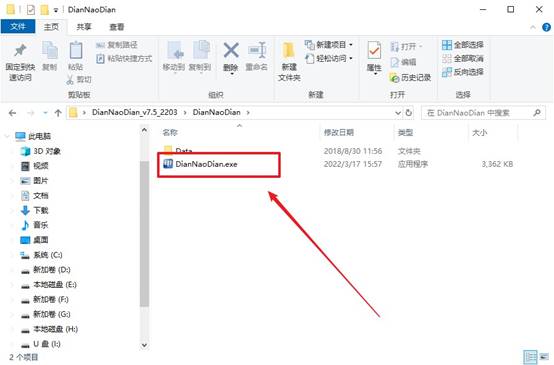
c.工具会自动识别你的U盘,并选择默认的启动模式和分区格式,点击【全新制作】以开始操作。
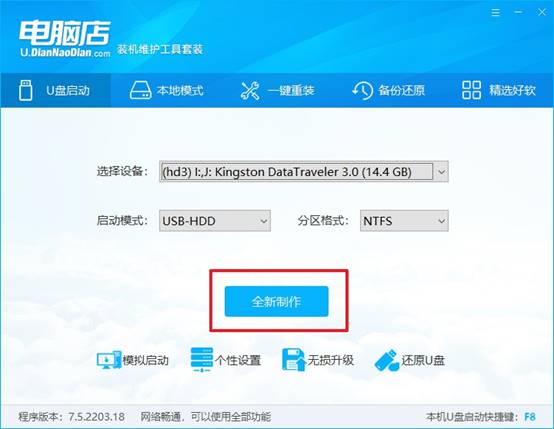
d.接着,系统会提示是否格式化U盘,点击【确定】开始制作。制作完成后,你的U盘将成为一个可以启动的安装盘。
2、设置u盘启动
a.查找你电脑的u盘启动快捷键,通常可以在【电脑店】官网查询。
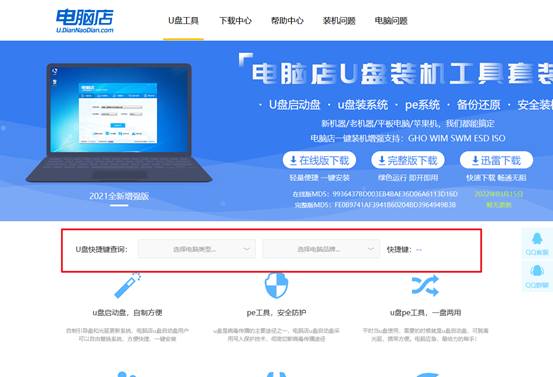
b. 将U盘插入电脑并重启,按下启动快捷键,进入BIOS界面。
c. 在BIOS界面中,找到U盘启动选项,选择它并按回车确认即可。
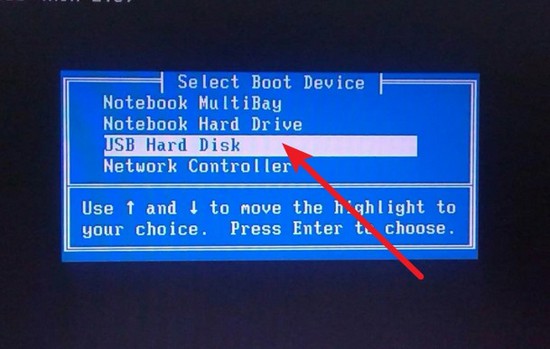
d. 设置完成后,电脑会加载电脑店的WinPE系统界面。根据你的电脑型号,选择合适的选项进行安装。对于新机型选择【1】,对于旧机型选择【2】。
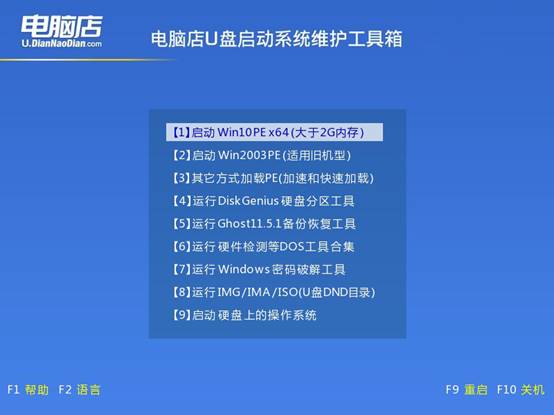
3、u盘装系统
a.在进入WinPE后,双击【电脑店一键装机】应用程序,进入安装界面。
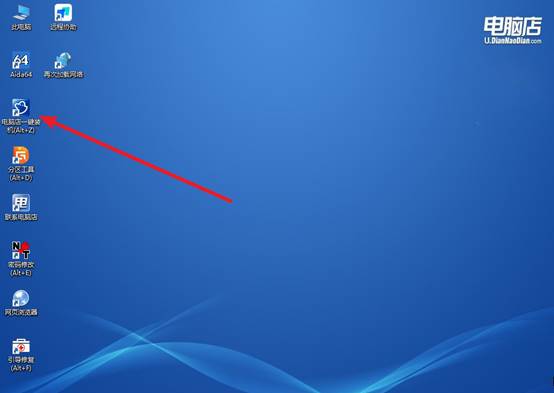
b.在弹出的窗口中,选择下载好的Windows 7企业版镜像文件和目标分区,点击【执行】开始系统安装。
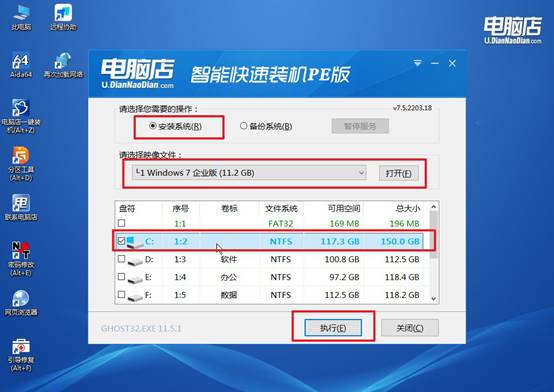
c.还原安装过程中,可以使用默认设置,系统将自动执行还原操作。完成后,电脑会自动重启并启动新系统。
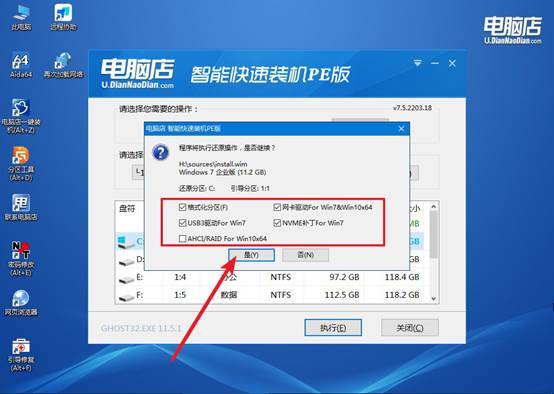
d、安装完成后,你的电脑将自动重启,进入Windows 7企业版系统。
四、重装系统常见问题与解答
系统驱动删除了怎么办?
方法一:使用设备管理器恢复驱动
Win + R → 输入 devmgmt.msc → 回车。找到缺失驱动的设备(黄色感叹号)。右键 → 更新驱动程序:选择 自动搜索更新的驱动程序软件。系统会尝试从 Windows Update 下载驱动。
注意:如果网卡驱动被删除,电脑无法联网,需要用 另一台电脑下载驱动 并通过 U 盘安装。
方法二:从官方官网下载驱动
进入 笔记本或主板官网 → 驱动下载页面。下载对应型号的:芯片组驱动/显卡驱动/声卡驱动/网卡驱动。安装驱动后重启,设备会恢复正常。
方法三:使用系统自带的 系统还原
打开 控制面板 → 系统和安全 → 系统 → 系统保护。点击 系统还原,选择 删除驱动前的还原点。系统会自动恢复删除的驱动和配置。
注意:系统还原不会影响你的个人文件,但安装的软件可能需要重新配置。
现在,你知道pe启动盘制作重装教程【图文】怎么操作了吧。整个过程几乎全程可视化操作,即便是电脑小白也能顺利完成。尤其是对于急需恢复工作或学习的用户来说,这种方法不仅节省时间,而且避免了因操作不当而造成的损失,是比传统ghost重装更加稳妥的选择。

